GIMP( GNU 圖像處理程式(GNU Image Manipulation Program))是一個一流的開源自由的圖像處理程式。加州大學伯克利分校的 Peter Mattis 和 Spencer Kimball 早在 1995 年的時候開始了該程式的開發。到了 1997 年,該程式成為了 GNU 項目 官方組成部分,并正式更名為 GIMP。時至今日,GIMP 已經成為了最好的圖像編輯器之一,并有經常有 “GIMP vs Photoshop” 之争。
GIMP 不僅僅有 Linux 版本,在 Windows 和 macOS 平台上,也一直有大量專業使用者。它被很多人認為是 Photoshop 的最佳替代品之一。不過,由于 GIMP 采用了和 PhotoShop 不同的使用者界面和互動邏輯,是以那些從 Photoshop 遷移過來的使用者需要一段時間的适應。
Photo GIMP 更新檔
現在,有人開發了一個新的更新檔,可以将你的 GIMP “打扮” 得像 Photoshop 一樣。這個更新檔就是 PhotoGIMP,它所做的就是調整 GIMP,使其模仿 Photoshop 的界面,同時還增加了一堆額外的功能。
該更新檔是針對 GIMP 2.10 的,主要提供的特性有:
- 對工具箱進行組織,以模仿 Adobe Photoshop
- 預設安裝數百種新字型
- 預設安裝新的 Python 濾鏡,如 heal selection
- 新的啟動閃屏
- 新的預設設定,以最大化畫布空間
- 按照 Adobe 文檔為 Photoshop 上的相似功能設定快捷鍵
- 自定義的 .desktop 檔案添加了新的圖示和名稱
- 新的預設語言是英語(如果你想的話,仍然可以在設定中更改)
安裝該更新檔後,GIMP 的外觀看起來如下:
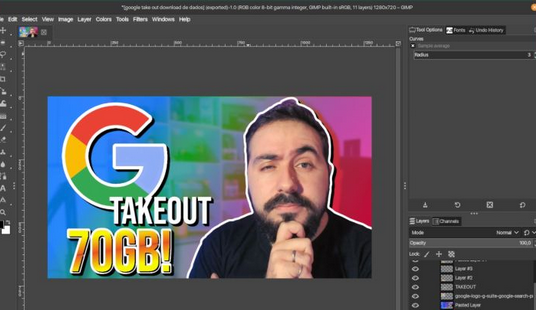
如何安裝
這裡是以 flatpak 做示例介紹的,但這個更新檔其實“隻是檔案”而已,是以,你可以在以任何打包方式安裝的 GIMP 上使用(.deb、.rpm、Snap、AppImage、Windows、macOS),隻需檢查每個系統/包中 GIMP 檔案的本地化。
準備 Flatpak 環境
首先,你需要使用 Flatpak 在系統上安裝最新的 GIMP。
通過 AppCenter/Package Manager 或終端安裝 GIMP Flatpak:
flatpak install flathub org.gimp.GIMP 複制
安裝此更新檔
在釋出頁面的 .zip 檔案中,你會發現三個隐藏的檔案夾(在 Linux 上,使用名字前的
.
來隐藏檔案)。所有這些檔案夾都必須解壓到你的
/home/$USER
檔案夾中,如果你在之前的安裝中已經有了相同的檔案,那麼就會覆寫所有内容。
該檔案有以下目錄。
-
.icons
-
.local
-
.var
如果你隻是想要自定義 PhotoGIMP,而不改變原來的 GIMP 圖示和名稱,隻需解壓
.var
檔案夾到你的主目錄。
想在 Windows、macOS 或 Ubuntu(Snap)上使用?
由于這個更新檔隻是檔案,你唯一需要做的就是将軟體倉庫中的
/.var/app/org.gimp.GIMP/config/GIMP/2.10
中的所有檔案複制到每個特定系統的 GIMP 檔案夾中,覆寫現有的檔案。
- Windows:
C:/Users/YOUR_USER/AppData/Roaming/GIMP/2.10
- macOS:
/Users/Library/Application Support/GIMP/2.10/
- Ubuntu(Snap):
/home/$USER/snap/gimp/47/.config/GIMP/2.10/
- 正常 Linux 安裝(.deb、.rpm):
/home/$USER/.config/GIMP/2.10/
GIMP 在 macOS 上的釋出時間有點延遲,這樣一來,這個更新檔仍然可以工作,特别是在快捷鍵方面,但有些東西,比如工具箱的組織,至少要等到 macOS 版本達到 2.10.20 版本。
新的圖示隻有通過 Linux 環境下的更新檔提取才能使用,但你可以在你的系統上手動設定它。
總結
好了,你是不是從 PhotoShop 轉移過來的 GIMP 使用者,你有沒有試過這個更新檔?你覺得這個更新檔有用嗎?歡迎留言。